Aunque en diyhombrewers nos gusta hacernos todo con nuestras manos, creo que es importante hablar y explicar cómo funcionan algunas aplicaciones vinculadas a nuestros gadgets, al fin y al cabo estas aplicaciones nos facilitan y nos simplifican nuestras tareas. Monitor.beer es una herramienta online (se accede por web y con conexión a internet), donde no necesitas ningún hardware físico para recibir los datos de tu hidrómetro y poder controlar todo el proceso de fermentación.
Todo lo que necesitas para comenzar, es registarte en la web, vincular tu hidrómetro y configurar tu receta.En rasgos generales Monitor.beer ofrece, visualización directa a través de los datos de tu hidrómetro de:
Alcohol continuo.
Atenuación continua de levadura.
Fermentación continua.
Temperatura continua
SG en curso.
Número de días SG es estable.
Temperatura mínima por fermentación.
Temperatura media por fermentación.
Temperatura máxima por fermentación.
Número de días fermentados.
Alarma de SMS.
Y puede recibir los datos de un Tilt, iSpindel (links de información de montaje [link!]), Platoo (versión contador de burbujas) o mybrewbot, y los tenemos disponible en Alemán, Noruego, Portugués e Ingles, aunque el bastante fácil e intuitiva de utilizar.
La aplicación es gratuita y permite trabajar sin tener que desembolsar nada de dinero, aunque tiene una opción de pago con opciones extras añadidas:
Exportar datos en formatos adicionales (GIF, PNG, PDF, SVG), Alertas por correo electrónico (ó SMS según opción de pago),
Notificaciones personalizadas:
1. La fermentación comienza y termina
2. Brew es una alerta de correo electrónico demasiado cálida o fría
3. Los dispositivos de inclinación dejan de informar alertas por correo electrónico
Si es verdad que se echa en falta una aplicación móvil, que, aunque también se puede acceder a la Herramienta desde el navegador web del móvil y está bastante bien optimizada, siempre se agradece una aplicación.
La característica que más nos ha llamado la atención, es que puedes hacer públicas tus elaboraciones y así curiosear otras elaboraciones o compartir tu elaboración con familiares y amigos, sin necesidad de registrarse a la web:
Puedes configurar las unidades de medida:
- Temperatura: Celsius o Fahrenheit.
- La Escala del Batch: Litros o Galones.
- Gravedad: en Plato o en Brix.
Registrar iSpindel con Monitor.Beer
Para comenzar a utilizarla registraremos nuestro hidrómetro indicándole que apunte hacia los servicios de "Monitor.beer".
Os dejamos un video en nuestro canal de YouTube [link!] de como registrar el iSpindel con Monitor.beer:
Añadiremos una nueva elaboración:
Y configuraremos los parámetros de nuestra receta:
Nombre de la cerveza.
Volumen de la elaboración.
Estilo de cerveza.
Levadura Utilizada.
IBUs.
Color.
Densidad Original.
Densidad Final.
Seleccionaremos nuestro Hidrómetro.
ID de Untappd.
FG esperado.
iSpindel.
Untappd.
Y temperatura del ColdCrash.
- Puedes configurar perfiles teóricos de temperatura (el que tendrías configurado con tus relés si es el caso) y compararlo con la gráfica:
Esto tiene sentido si tienes un sistema "analógico" titpo STC-1000 ó inkbird itc-308, si utilizas BrewPi, CraftBeerPi, Spark o similar lógicamente las gráficas las trabajarías desde ese sistema.
E ir añadiendo notas de la elaboración:
Una vez finalizada la configuración, podremos ver en todo momento la gráfica de evolución de la temperatura y de la densidad, los datos creados como base de nuestra receta, en que punto está la atenuación, el Alcohol según la densidad inicial y la actual. Los días que lleva fermentando y si previsiblemente termino la fermentación.
Si usas monitor.beer y quieres compartirnos tu elaboración ¡déjala en los comentarios!
Actualización (10/12/2020):
Si ves que no te muestra correctamente la inclinación, ejemplo error de calibrado:
Desde el apartado de calibración, agregar nuestros datos de calibrado para añadir el polinomio.:
Hay que tener en cuenta que Monitor.Beer solo recibirá datos cada 900 segundos, cada tiempo menos obviara estos datos:
Si ponemos el polinomio tanto en el iSpindel como en Monitor.Beer no dará datos correctos, y si la densidad es superior a 1.150 tampoco.
Enlace: Monitor.Beer [link!]


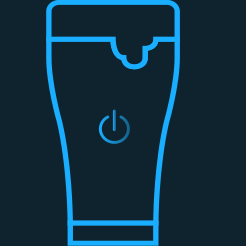

























1 Comentarios
Buenas tardes.
ResponderEliminarTengo un artículo de calibración del ispindel aunque me falta completarlo mas especifico y con un video, a la espera de terminar otros ispindel. Dale un vistazo. La manera mas fácil es siguiendo esos pasos con la aplicación BrewSpy. Cualquier duda, me cuentas.
Un saludo.